PCが苦手な初心者向けbloggerではじめるブログ講座です。
自分のブログがもっとgoogleやYahooで検索されて見つけてもらえるようになりたい方向けの記事となります。
初心者だった私がいろいろ調べた結果をまとめるので、躓きやすいところも丁寧に説明できればと思います。よろしくお願いします。
自分のブログが検索にでてくるようにするために
ブログを開設したらすぐに検索候補にあがってくるわけではないのですが、少しでも早く検索候補にあがるようになりたいあなたのためにSEO対策(検索エンジン最適化)について設定の仕方をゆるくお話します。
ウェブ上の情報は検索用のロボット(クローラ)がひとつひとつのサイトを見に行く(クロール)ことで検索に引っかかるようになります。
この情報は検索に最適だ!と認定され、データベースに登録されることをインデックスというそうです。
①主な対策は2つ「Google Search Console」と「Bing ウェブマスターツール」
GoogleとYahooは同じ対策で済むということで、この二つを予め行っておけば基本的に大丈夫なようです。
②Google Search Consoleを使ってSEO対策
●まずはサイトを登録
普通に検索からGoogle search Consoleに行ってもいいのですが、bloggerの場合こちらから行けます。
設定→検索設定→Google Search Console
はじめての場合は「プロパティの追加」から自分の検索に上げたいブログを設定します。
自分のブログのトップのURLを入れましょう。
※この時にbloggerユーザーは自分のサイトのURLを閲覧してコピペすると.jpで表示されます。
※設定→基本設定で確認すると.comと表示されていると思います。
※これは.comが大元だけれども、日本から見ていると.jpに飛ばされている(リダイレクト)という現象からきています。いろいろな解説サイトでどっちがいいと諸説唱えられています。
私は自分のブログを閲覧しながらコピペしたので、最初.jpで登録しましたが、.comも後から登録しました。.comの方が正確なデータが出るという説を私は信じていこうと思うので、こちらを参考にする方もどちらで登録した方がいいか一度調べておくことをおすすめします。
うっかりもうjpで登録しちゃったよ!comとjp両方で登録しちゃったよどうしようという方。
私もそのひとりです。
こちらの記事で悪戦苦闘っぷりをまとめましたので参考にしてください↓
bloggerでGoogle Search Consoleの登録は.comと.jpどっちがいいの?
まだ未登録な方もcom統一かjpか両方登録か迷ったら読んでみてくださいね。
さて、話がそれましたが次に自分のサイトなのか所有権の確認を求められます。
別の方法→メタタグをサイトのホームページに追加→meta tagという部分をそのままコピー
自分のブログの編集ページにいく→テーマ→HTMLの編集を開く
上の方の段にheadと書いてある部分があります。
その下の部分にコピーしたmetatagを貼り付けて保存してください。
再度、geegle search consoleに戻り所有権の確認のボタンをおせば、完了です。
参考になったサイトの二番煎じになってしまうので大部分割愛しますが、躓きやすいポイントのみ解説しました。
私は少し情報が古いですが以下の記事で大変詳しく解説されていて助けられました。
あわせて参考にしてみてください。
●サイトマップの送信
登録ができたら次はサイトマップを送信します。
私たちが今までネットサーフィンで使っていたサイトマップではなく、今回使うのはここにこんな記事があるよと知らせるサーチエンジンに検索させるために作られた自分たちからは見えない裏で動くのに必要なデータととらえてください。
サイトマップなんて作ってないよ、という方も安心してください。
bloggerでは自動的にサイトマップを作成しています。
自分のブログURL/sitemap.xml
が自分のサイトマップです。
この情報をgoogle consoleに知らせます。
サイトマップをクリックし、右上にでてくるサイトマップの追加を開いてください。
前半分はすでに登録した自分のサイトのURLが表示されます。
後半の自由記述部分に「sitemap.xml」と記入して送信すれば、終了です。
普通にクロールを待つよりもインデックスされやすくなるようです。
③Bingウェブマスターツールを使う
Bing Web マスター ツール
正直Bing自体の利用者数の問題もあるのでしょうが、全然こちらからアクセスされている数が少なすぎて効果があるのかいまいち実感できないのですが、一度やっておけば放置できるので、登録しておいて損はないでしょう。
Google同様にサイトを送信し、メタタグを自分のブログのテーマに書き入れ、サイトマップを送信します。
画面は違いますが、Bingもgoogleと同じなので割愛します。
こちらで私が間違ったのは手打ちしたことによりURLを間違えました。そうするといつまでたっても保留という表示になってしまうので注意してください。
特にBingは基本的に薄く打つ前にサイトマップのURLを表示してくれます。
私はコピペがうまく作動せず、自分がhttps://から始まっているのにhttp://と記入したミスから何日も保留になってしまいました。
最後に。クロールされる設定
私も所詮初心者なので、いろいろなサイトを見つつ、解決していきました。
最後に検索設定のその他の部分に関しては以下のサイトを参考にしました。
あわせて参考にしてみてください。
トーマスイッチ|bloggerのタイトルやメタタグを最適化する3つの方法
トーマスイッチ|ボクがbloggerのSEO対策で必ずやっている5つのこと
以上。私のやったSEO対策でした。
ブログ書くだけじゃなくてこんなに設定部分で立ち上げに時間とられるのかぁ!と挫折しそうになりましたが、同じように立ち上げで苦労している方のお役に立てれば幸いです。
私もまだまだインデックス少ないのでまた変化がありましたら記事にしたいと思います!






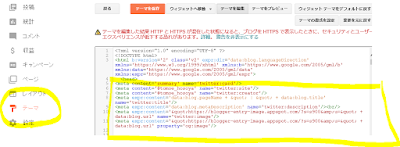



0 件のコメント:
コメントを投稿